Cara Membuat Desain Cetakan di Accurate Online
Kalau kamu pakai Accurate Online untuk menginput transaksi bisnis sehari-hari, pasti kamu sudah familiar sama yang namanya faktur penjualan, pembayaran pelanggan, dan dokumen lainnya.
Nah, semua itu bisa kamu cetak sesuai format yang kamu mau, lho! Caranya? Ya tinggal pakai fitur Desain Cetakan yang udah disediakan langsung di Accurate Online.
Desain Cetakan adalah fitur di Accurate Online yang digunakan buat:
- Bikin template tampilan dokumen transaksi (seperti faktur, nota, kwitansi, dll)
- Kustomisasi desain agar sesuai branding perusahaan (logo, warna, posisi data)
- Atur layout, informasi yang ditampilkan, bahkan posisi kolom dan catatan
Jadi, kamu nggak harus pakai template standar yang itu-itu aja. Semua bisa disesuaikan!
Beberapa contoh kondisi di mana kamu butuh kustomisasi desain cetakan adalah seperti:
- Mau tampilkan logo dan nama perusahaan di header dokumen
- Punya format faktur yang harus sesuai standar mitra/bisnis
- Ingin menambahkan QR code, tanda tangan digital, atau footer khusus
- Butuh dokumen terlihat profesional buat dikirim ke pelanggan
Namun sebelum membuat desain cetekan, pastikan
- Kamu sudah login ke data usaha Accurate Online
- Punya hak akses untuk buka menu Pengaturan
- Tahu jenis dokumen apa yang mau didesain (misalnya: faktur penjualan)
Kalau semua udah siap, yuk lanjut ke langkah-langkahnya!
Cara membuat desain cetakan baru
1. Masuk ke menu “Desain Cetakan”
- Klik Pengaturan di sidebar kiri atas
- Pilih menu Desain Cetakan
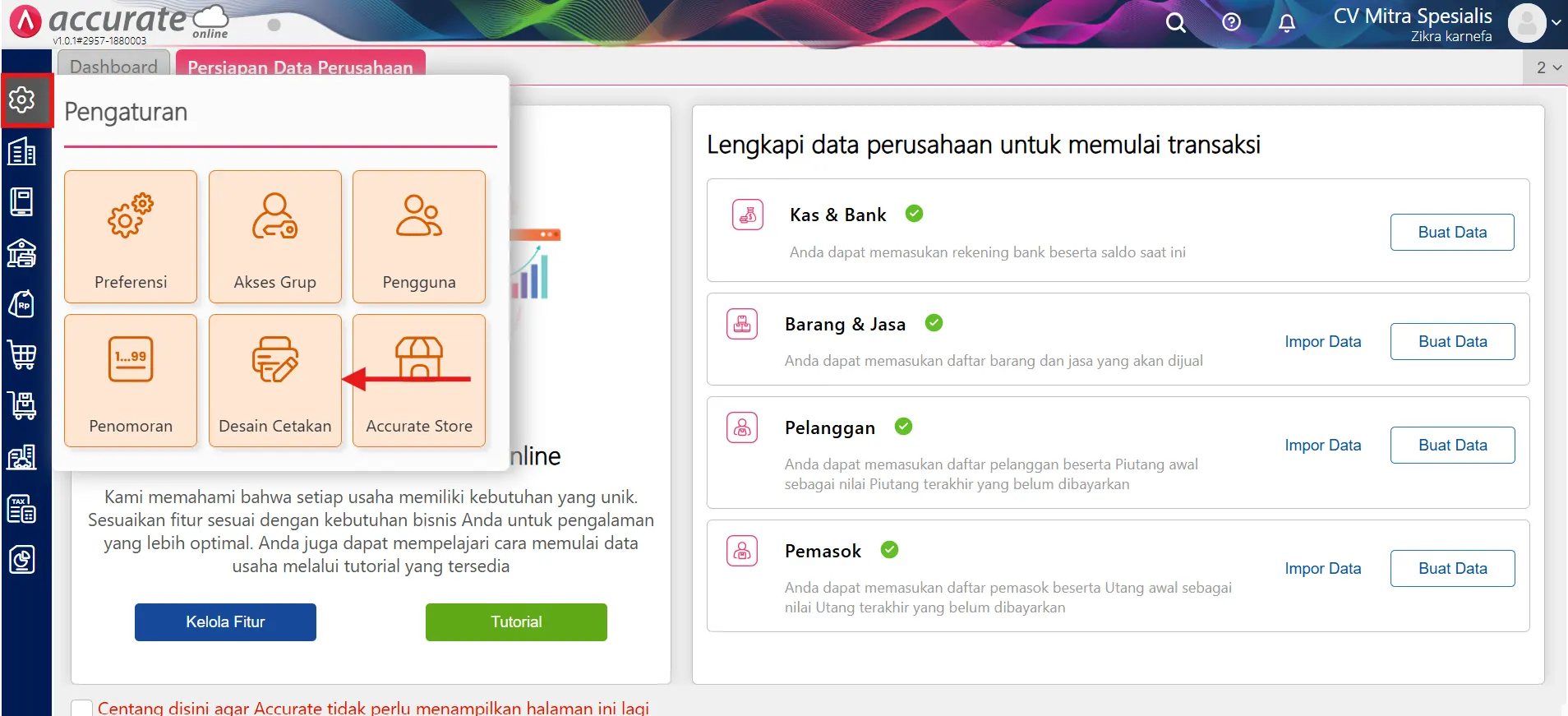
Di sini kamu bisa lihat semua desain cetakan yang sudah pernah dibuat, baik yang default dari sistem maupun yang sudah kamu custom sendiri.
2. Melengkapi informasi desain baru
Terdapat beberapa informasi yang perlu Kamu isi, yaitu:
- Nama Desain: Beri nama yang mudah diingat, misalnya “Faktur Penjualan Toko A”
- Tipe Desain: Pilih jenis dokumen yang mau dibuat desainnya (misalnya: Faktur Penjualan)
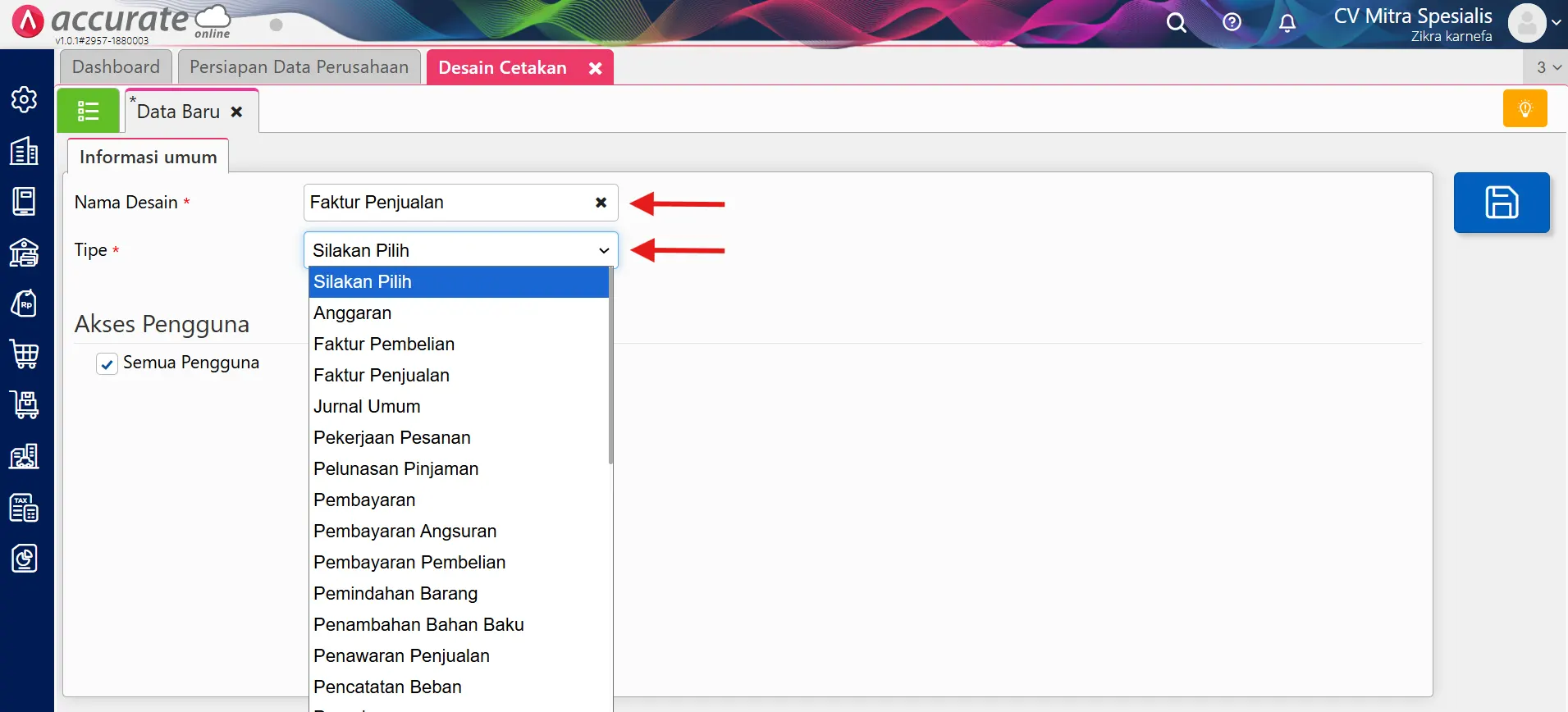
- Akses Pengguna:
- Centang “Semua Pengguna” kalau semua user boleh pakai desain ini
- Atau tentukan grup/cabang tertentu sesuai kebutuhan
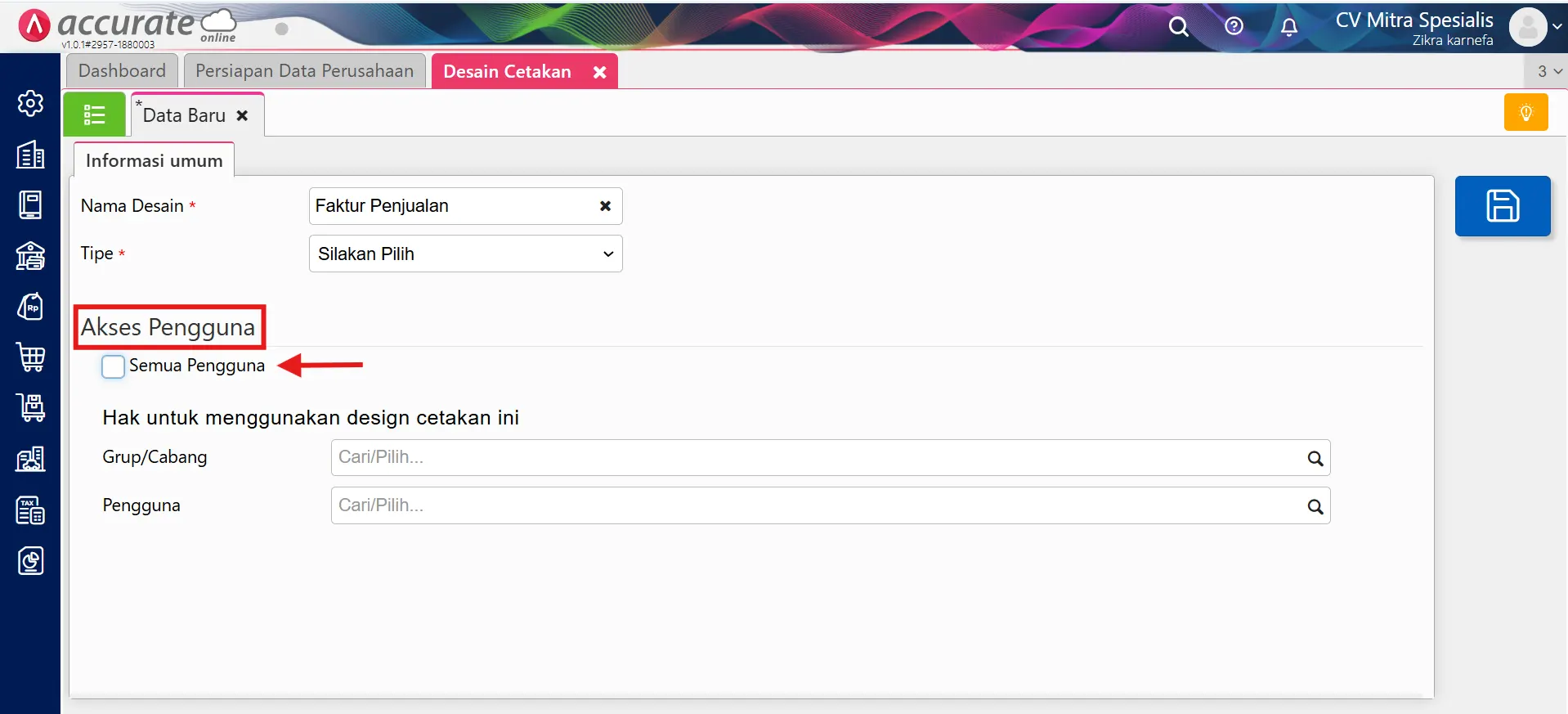
- Pilih layout desain cetakan
Accurate Online biasanya sudah menyediakan beberapa layout default sebagai referensi awal. Kamu bisa pilih layout yang paling dekat dengan yang kamu butuhkan.
Tenang saja, layout ini nanti bisa kamu modifikasi lebih lanjut sesuai preferensi kamu.
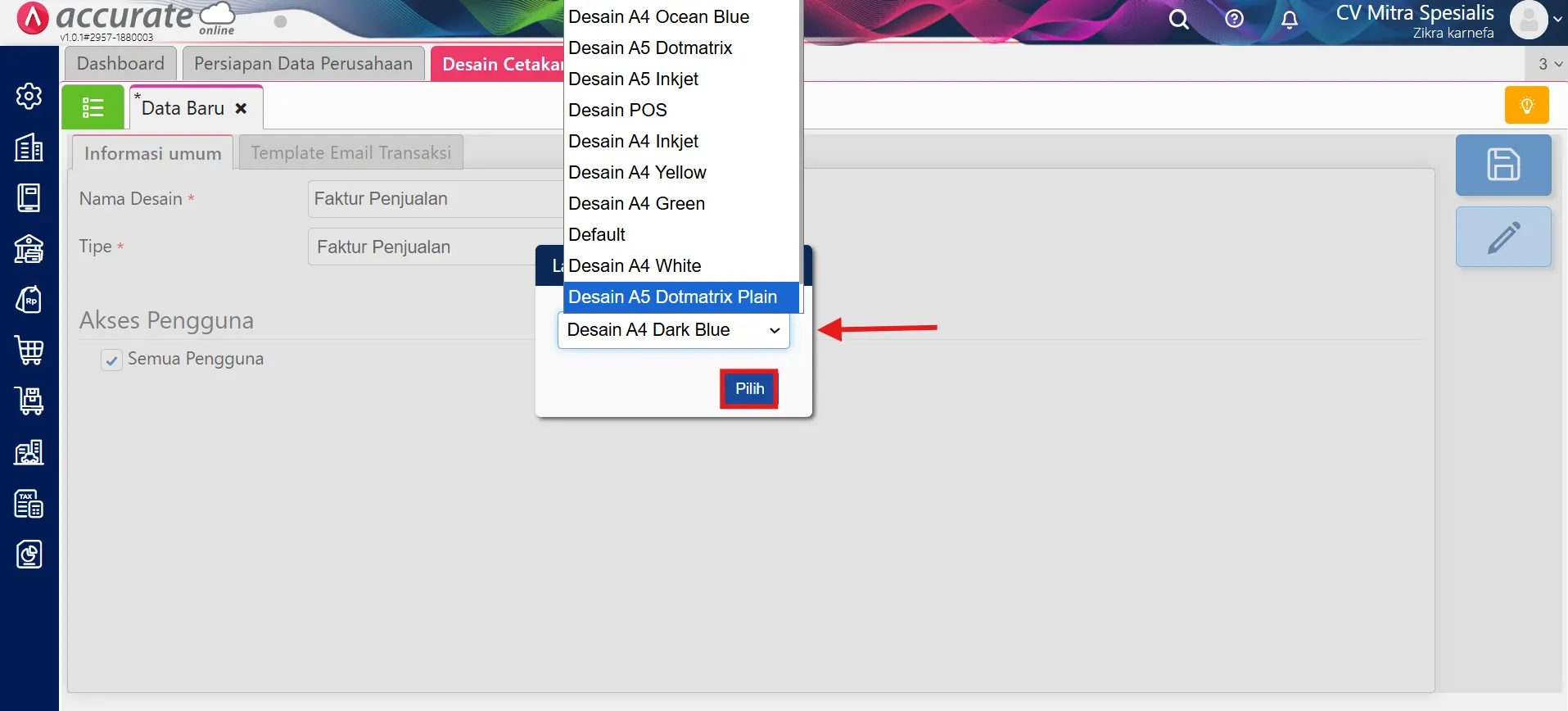
3. Klik “Simpan” atau “Buka Desainer”
Setelah semua terisi:
- Klik Simpan kalau kamu cuma mau simpan dulu
- Klik Buka Desainer kalau mau langsung edit tampilan desain cetakannya
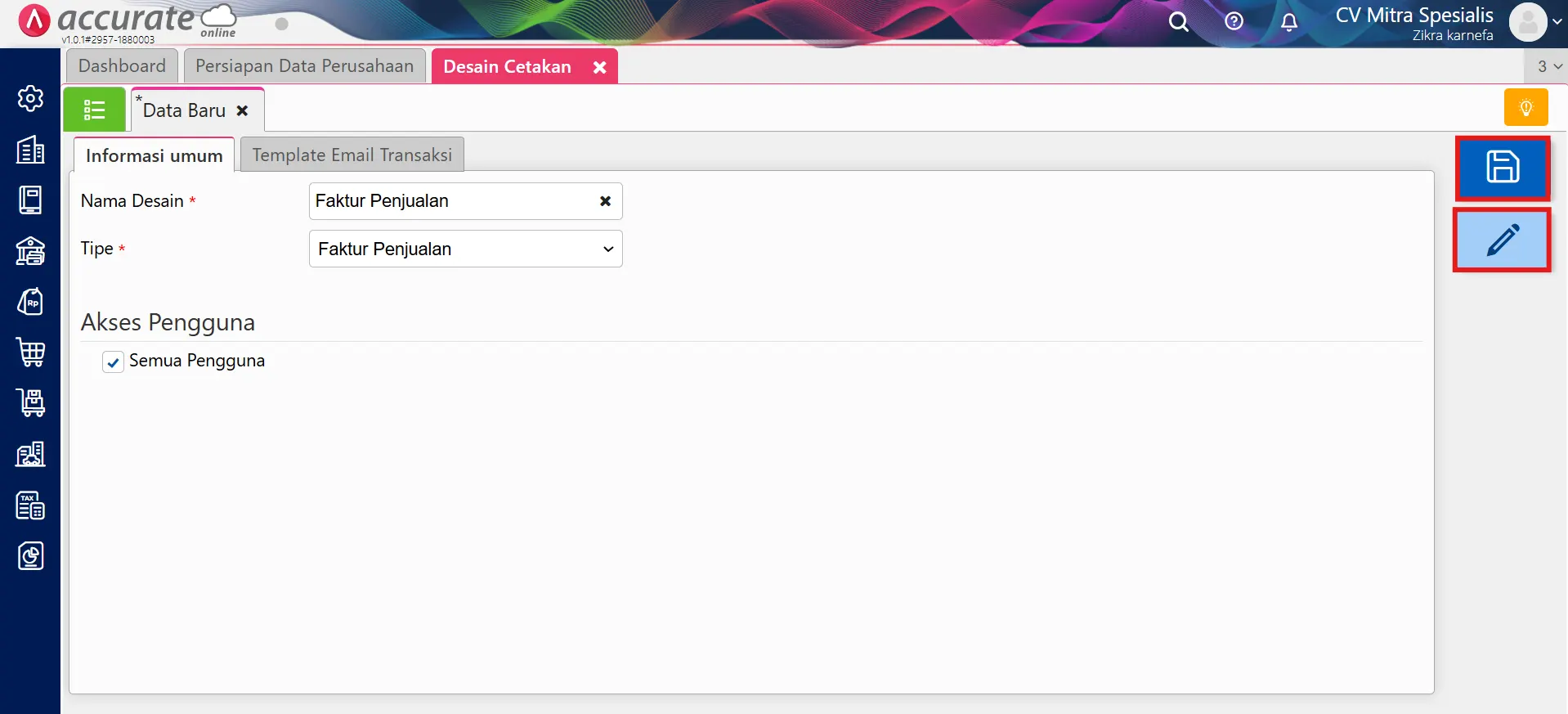
Modifikasi Desain dengan Desainer Accurate
Begitu kamu klik Buka Desainer, kamuakan dibawa ke editor visual desain cetakan. Nah, di sini kamu bisa:
- Tambah atau hapus elemen (teks, tabel, gambar, logo)
- Atur posisi elemen sesuai kebutuhan
- Ganti font, ukuran tulisan, warna border, dan lainnya
- Tambahkan QR code, barcode, atau elemen visual lainnya
Fitur ini mirip seperti layout editor di software desain, tapi jauh lebih mudah karena udah sesuai konteks transaksi.
Tips membuat desain cetakan yang efektif
- Gunakan logo berkualitas tinggi supaya hasil cetakan terlihat profesional
- Pastikan ukuran layout pas dengan ukuran kertas printer kamu (A4, F4, dsb)
- Buat desain untuk tiap tipe transaksi utama (faktur, PO, pengiriman, penerimaan)
- Simpan backup desain kalau mau eksperimen ubah desain tanpa kehilangan versi awal
- Gunakan nama desain yang jelas, apalagi kalau ada banyak cabang atau template